已完毕,但网页上有错误的原因解决方法
网页出现已完毕,但网页上有错误的解决方法
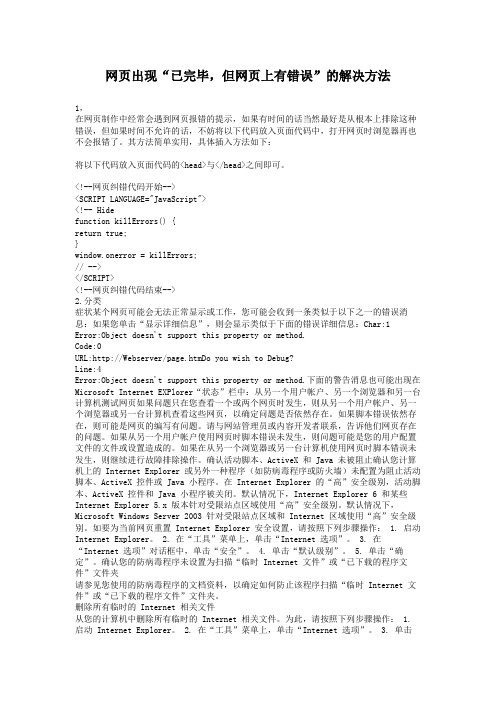
网页出现“已完毕,但网页上有错误”的解决方法1,在网页制作中经常会遇到网页报错的提示,如果有时间的话当然最好是从根本上排除这种错误,但如果时间不允许的话,不妨将以下代码放入页面代码中,打开网页时浏览器再也不会报错了。
其方法简单实用,具体插入方法如下:将以下代码放入页面代码的<head>与</head>之间即可。
<!--网页纠错代码开始--><SCRIPT LANGUAGE="JavaScript"><!-- Hidefunction killErrors() {return true;}window.onerror = killErrors;// --></SCRIPT><!--网页纠错代码结束-->2.分类症状某个网页可能会无法正常显示或工作,您可能会收到一条类似于以下之一的错误消息:如果您单击“显示详细信息”,则会显示类似于下面的错误详细信息:Char:1 Error:Object doesn't support this property or method.Code:0URL:http://Webserver/page.htmDo you wish to Debug?Line:4Error:Object doesn't support this property or method.下面的警告消息也可能出现在Microsoft Internet EXPlorer“状态”栏中:从另一个用户帐户、另一个浏览器和另一台计算机测试网页如果问题只在您查看一个或两个网页时发生,则从另一个用户帐户、另一个浏览器或另一台计算机查看这些网页,以确定问题是否依然存在。
如果脚本错误依然存在,则可能是网页的编写有问题。
请与网站管理员或内容开发者联系,告诉他们网页存在的问题。
如果从另一个用户帐户使用网页时脚本错误未发生,则问题可能是您的用户配置文件的文件或设置造成的。
网页出现“已完毕,但网页上有错误”的解决方法
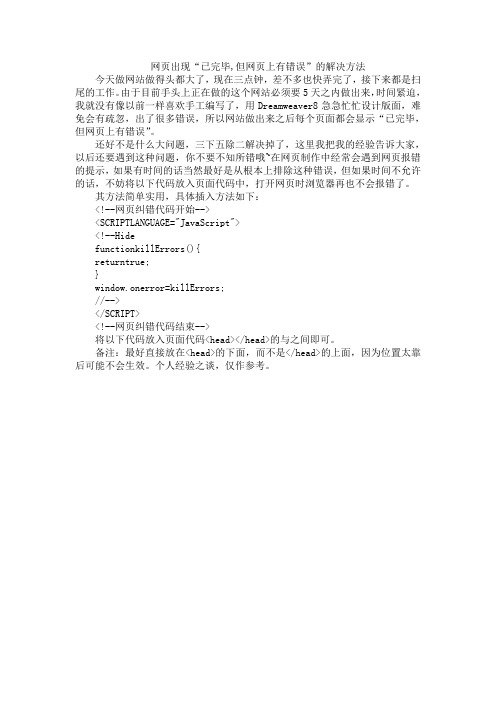
网页出现“已完毕,但网页上有错误”的解决方法今天做网站做得头都大了,现在三点钟,差不多也快弄完了,接下来都是扫尾的工作。
由于目前手头上正在做的这个网站必须要5天之内做出来,时间紧迫,我就没有像以前一样喜欢手工编写了,用Dreamweaver8急急忙忙设计版面,难免会有疏忽,出了很多错误,所以网站做出来之后每个页面都会显示“已完毕,但网页上有错误”。
还好不是什么大问题,三下五除二解决掉了,这里我把我的经验告诉大家,以后还要遇到这种问题,你不要不知所错哦~在网页制作中经常会遇到网页报错的提示,如果有时间的话当然最好是从根本上排除这种错误,但如果时间不允许的话,不妨将以下代码放入页面代码中,打开网页时浏览器再也不会报错了。
其方法简单实用,具体插入方法如下:
<!--网页纠错代码开始-->
<SCRIPTLANGUAGE="JavaScript">
<!--Hide
functionkillErrors(){
returntrue;
}
window.onerror=killErrors;
//-->
</SCRIPT>
<!--网页纠错代码结束-->
将以下代码放入页面代码<head></head>的与之间即可。
备注:最好直接放在<head>的下面,而不是</head>的上面,因为位置太靠后可能不会生效。
个人经验之谈,仅作参考。
网页显示有错误的处理办法
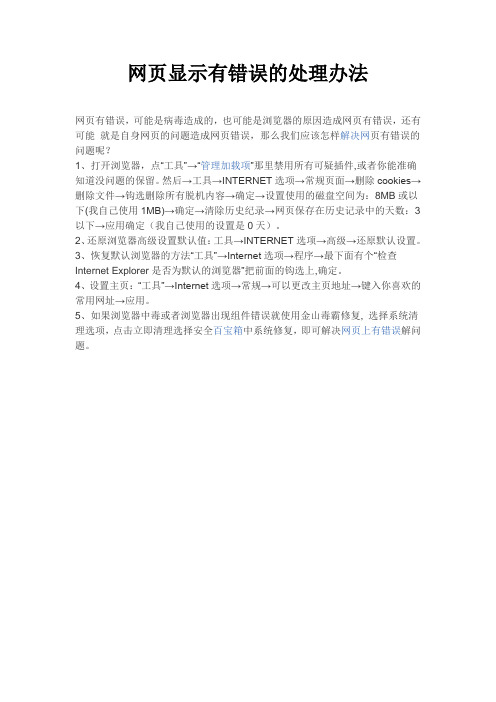
网页显示有错误的处理办法
网页有错误,可能是病毒造成的,也可能是浏览器的原因造成网页有错误,还有可能就是自身网页的问题造成网页错误,那么我们应该怎样解决网页有错误的问题呢?
1、打开浏览器,点“工具”→“管理加载项”那里禁用所有可疑插件,或者你能准确知道没问题的保留。
然后→工具→INTERNET选项→常规页面→删除cookies→删除文件→钩选删除所有脱机内容→确定→设置使用的磁盘空间为:8MB或以下(我自己使用1MB)→确定→清除历史纪录→网页保存在历史记录中的天数:3以下→应用确定(我自己使用的设置是0天)。
2、还原浏览器高级设置默认值:工具→INTERNET选项→高级→还原默认设置。
3、恢复默认浏览器的方法“工具”→Internet选项→程序→最下面有个“检查Internet Explorer是否为默认的浏览器”把前面的钩选上,确定。
4、设置主页:“工具”→Internet选项→常规→可以更改主页地址→键入你喜欢的常用网址→应用。
5、如果浏览器中毒或者浏览器出现组件错误就使用金山毒霸修复, 选择系统清理选项,点击立即清理选择安全百宝箱中系统修复,即可解决网页上有错误解问题。
电脑网页乱码怎么解决

电脑网页乱码怎么解决
电脑网页乱码怎么解决
导语:乱码顾名思义是一堆混乱的ASCⅡ代码,产生的原因可能是系统设置错误或者缺少字体。
那么电脑网页乱码怎么解决呢?下面由小编为大家整理的'电脑网页乱码的解决方法,希望可以帮助到大家!
方法1
点击开始按钮,然后点击控制面板
将查看方式设置成类别,然后点击时钟、语言和区域
再点击区域和语言
点击管理选项然后点击更改系统区域设置
将当前系统区域设置设置成英语(英国),然后再点击确定按钮,最后再重启电脑。
重启电脑后,将当前系统区域设置设置成中文(简体,中国),然后再点击确定按钮,最后再重启电脑。
方法2
经过上面的操作大部分电脑乱码问题是可以解决的,但如果你的问题还是没有解决的话,那应该是系统缺少了字体导致的,所以需要安装一下字体库。
双击下载后字体库文件,然后点击安装按钮,最后重启电脑。
IE浏览器提示网页有错误不能上网怎么处理
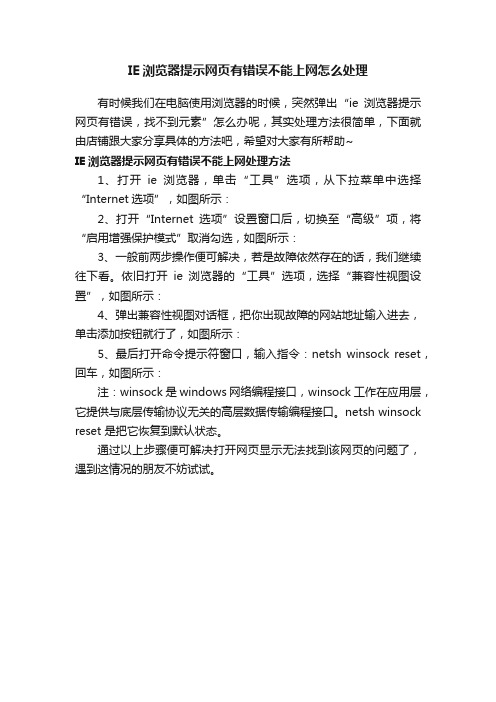
IE浏览器提示网页有错误不能上网怎么处理
有时候我们在电脑使用浏览器的时候,突然弹出“ie浏览器提示网页有错误,找不到元素”怎么办呢,其实处理方法很简单,下面就由店铺跟大家分享具体的方法吧,希望对大家有所帮助~
IE浏览器提示网页有错误不能上网处理方法
1、打开ie浏览器,单击“工具”选项,从下拉菜单中选择“Internet选项”,如图所示:
2、打开“Internet选项”设置窗口后,切换至“高级”项,将“启用增强保护模式”取消勾选,如图所示:
3、一般前两步操作便可解决,若是故障依然存在的话,我们继续往下看。
依旧打开ie浏览器的“工具”选项,选择“兼容性视图设置”,如图所示:
4、弹出兼容性视图对话框,把你出现故障的网站地址输入进去,单击添加按钮就行了,如图所示:
5、最后打开命令提示符窗口,输入指令:netsh winsock reset,回车,如图所示:
注:winsock是windows网络编程接口,winsock工作在应用层,它提供与底层传输协议无关的高层数据传输编程接口。
netsh winsock reset 是把它恢复到默认状态。
通过以上步骤便可解决打开网页显示无法找到该网页的问题了,遇到这情况的朋友不妨试试。
网页上有错误
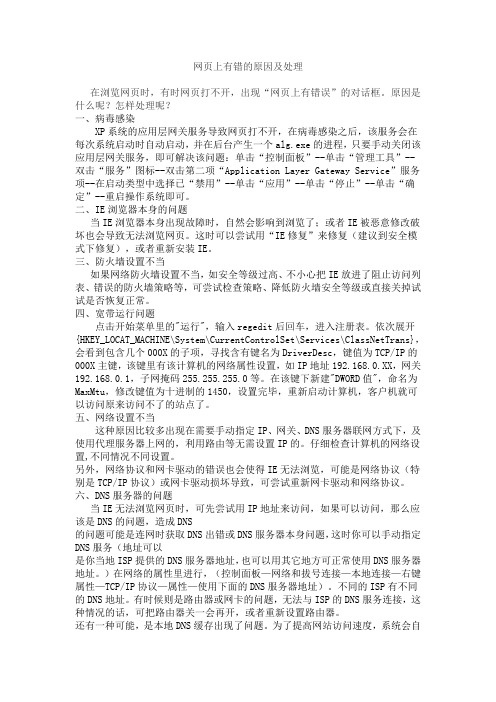
网页上有错的原因及处理在浏览网页时,有时网页打不开,出现“网页上有错误”的对话框。
原因是什么呢?怎样处理呢?一、病毒感染XP系统的应用层网关服务导致网页打不开,在病毒感染之后,该服务会在每次系统启动时自动启动,并在后台产生一个alg.exe的进程,只要手动关闭该应用层网关服务,即可解决该问题:单击“控制面板”--单击“管理工具”--双击“服务”图标--双击第二项“Application Layer Gateway Service”服务项--在启动类型中选择已“禁用”--单击“应用”--单击“停止”--单击“确定”--重启操作系统即可。
二、IE浏览器本身的问题当IE浏览器本身出现故障时,自然会影响到浏览了;或者IE被恶意修改破坏也会导致无法浏览网页。
这时可以尝试用“IE修复”来修复(建议到安全模式下修复),或者重新安装IE。
三、防火墙设置不当如果网络防火墙设置不当,如安全等级过高、不小心把IE放进了阻止访问列表、错误的防火墙策略等,可尝试检查策略、降低防火墙安全等级或直接关掉试试是否恢复正常。
四、宽带运行问题点击开始菜单里的"运行",输入regedit后回车,进入注册表。
依次展开{HKEY_LOCAT_MACHINE\System\CurrentControlSet\Services\ClassNetTrans},会看到包含几个000X的子项,寻找含有键名为DriverDesc,键值为TCP/IP的000X主键,该键里有该计算机的网络属性设置,如IP地址192.168.0.XX,网关192.168.0.1,子网掩码255.255.255.0等。
在该键下新建"DWORD值",命名为MaxMtu,修改键值为十进制的1450,设置完毕,重新启动计算机,客户机就可以访问原来访问不了的站点了。
五、网络设置不当这种原因比较多出现在需要手动指定IP、网关、DNS服务器联网方式下,及使用代理服务器上网的,利用路由等无需设置IP的。
修复网络无法访问特定网站的错误
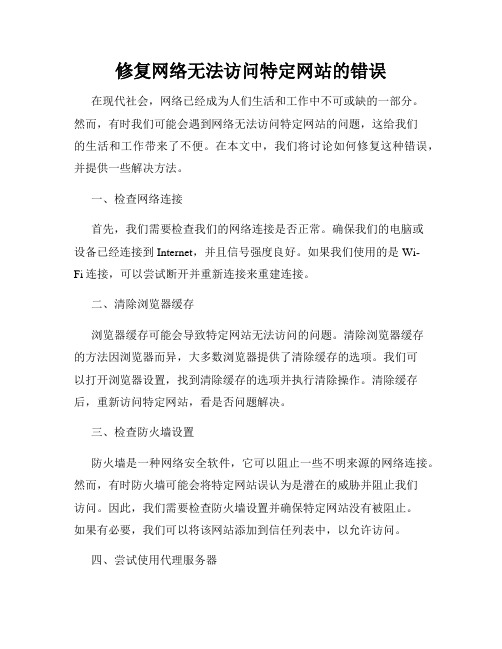
修复网络无法访问特定网站的错误在现代社会,网络已经成为人们生活和工作中不可或缺的一部分。
然而,有时我们可能会遇到网络无法访问特定网站的问题,这给我们的生活和工作带来了不便。
在本文中,我们将讨论如何修复这种错误,并提供一些解决方法。
一、检查网络连接首先,我们需要检查我们的网络连接是否正常。
确保我们的电脑或设备已经连接到Internet,并且信号强度良好。
如果我们使用的是Wi-Fi连接,可以尝试断开并重新连接来重建连接。
二、清除浏览器缓存浏览器缓存可能会导致特定网站无法访问的问题。
清除浏览器缓存的方法因浏览器而异,大多数浏览器提供了清除缓存的选项。
我们可以打开浏览器设置,找到清除缓存的选项并执行清除操作。
清除缓存后,重新访问特定网站,看是否问题解决。
三、检查防火墙设置防火墙是一种网络安全软件,它可以阻止一些不明来源的网络连接。
然而,有时防火墙可能会将特定网站误认为是潜在的威胁并阻止我们访问。
因此,我们需要检查防火墙设置并确保特定网站没有被阻止。
如果有必要,我们可以将该网站添加到信任列表中,以允许访问。
四、尝试使用代理服务器在某些情况下,使用代理服务器可以解决网络无法访问特定网站的问题。
代理服务器可以为我们提供替代的网络连接路径。
我们可以在浏览器设置中找到代理服务器选项,并根据需要配置代理服务器信息。
五、修改DNS设置DNS(Domain Name System)是将网址转换为IP地址的系统。
我们可以尝试修改DNS设置来解决网络访问问题。
我们可以使用公共的DNS服务器,如Google DNS或OpenDNS,并将其设置为我们的首选DNS服务器。
修改DNS设置的方法因操作系统而异,我们可以在网络设置中找到相应的选项。
六、联系网络服务提供商如果经过以上方法仍无法解决问题,我们可能需要联系我们的网络服务提供商寻求帮助。
他们可能会检查网络连接并提供进一步的排查和修复方案。
结论通过检查网络连接,清除浏览器缓存,检查防火墙设置,尝试使用代理服务器和修改DNS设置等方法,我们通常可以修复网络无法访问特定网站的错误。
关于图片网页“已完毕,但网页上有错误”的解决方法
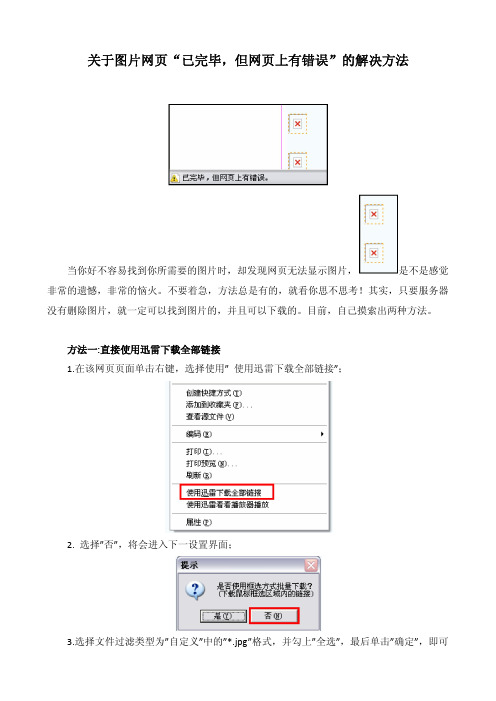
关于图片网页“已完毕,但网页上有错误”的解决方法
当你好不容易找到你所需要的图片时,却发现网页无法显示图片,是不是感觉非常的遗憾,非常的恼火。
不要着急,方法总是有的,就看你思不思考!其实,只要服务器没有删除图片,就一定可以找到图片的,并且可以下载的。
目前,自己摸索出两种方法。
方法一:直接使用迅雷下载全部链接
1.在该网页页面单击右键,选择使用” 使用迅雷下载全部链接”;
2. 选择”否”,将会进入下一设置界面;
3.选择文件过滤类型为”自定义”中的”*.jpg”格式,并勾上”全选”,最后单击”确定”,即可
以开始下载!
4.设置下载路径,注意一定要勾上”使用相同配置”,否则够你点的,然后点“立即下载”。
方法二:根据html文件的特点,查找文件路径
1.随便找一个无法显示的图片文件单元;
2.右键单击“属性”;
3.查看属性,找到地址并将其复制到ie浏览器地址栏,转到浏览即可以浏览该图片。
电脑上的网页显示乱码怎么办
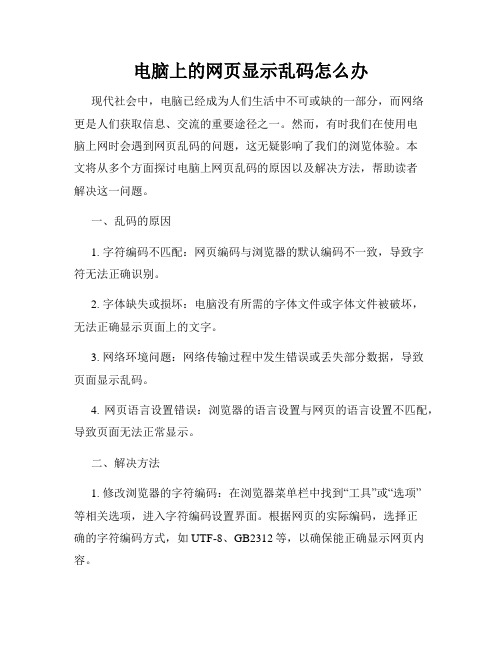
电脑上的网页显示乱码怎么办现代社会中,电脑已经成为人们生活中不可或缺的一部分,而网络更是人们获取信息、交流的重要途径之一。
然而,有时我们在使用电脑上网时会遇到网页乱码的问题,这无疑影响了我们的浏览体验。
本文将从多个方面探讨电脑上网页乱码的原因以及解决方法,帮助读者解决这一问题。
一、乱码的原因1. 字符编码不匹配:网页编码与浏览器的默认编码不一致,导致字符无法正确识别。
2. 字体缺失或损坏:电脑没有所需的字体文件或字体文件被破坏,无法正确显示页面上的文字。
3. 网络环境问题:网络传输过程中发生错误或丢失部分数据,导致页面显示乱码。
4. 网页语言设置错误:浏览器的语言设置与网页的语言设置不匹配,导致页面无法正常显示。
二、解决方法1. 修改浏览器的字符编码:在浏览器菜单栏中找到“工具”或“选项”等相关选项,进入字符编码设置界面。
根据网页的实际编码,选择正确的字符编码方式,如UTF-8、GB2312等,以确保能正确显示网页内容。
2. 安装所需字体文件:如果网页上的文字显示为框框或乱码,可能是电脑上缺少该网页所需的字体文件。
可以通过互联网下载或从其他电脑复制所需字体文件到电脑中,然后安装字体文件即可。
3. 清理浏览器缓存:网页乱码问题可能是由于浏览器缓存中的临时文件损坏所致。
我们可以在浏览器设置中找到“清除缓存”或类似选项,选择清除历史记录、缓存等相关内容,然后重新刷新网页查看是否解决了乱码问题。
4. 检查网络连接:不稳定的网络连接可能导致网页数据传输不完整,进而引发乱码问题。
可以尝试重新连接网络,或者联系网络服务供应商确认网络连接是否正常。
5. 更新浏览器版本:有时网页乱码问题可能是由于浏览器版本过旧导致的,可以尝试更新浏览器版本,以获取更好的页面兼容性和显示效果。
6. 调整语言设置:在浏览器设置中找到“语言”或类似选项,选择与网页语言相匹配的语言设置,以确保能正确显示页面内容。
综上所述,当电脑上的网页显示乱码时,我们可以通过修改浏览器字符编码、安装所需字体文件、清理浏览器缓存、检查网络连接、更新浏览器版本以及调整语言设置等方法来解决问题。
网页打不开的解决方法

网页打不开的解决方法当我们在浏览器中输入网址,期望访问一个网页时,有时候会遇到网页无法打开的情况。
这可能是由于多种原因引起的,包括网络问题、浏览器设置或配置的错误、服务器错误等。
在本文中,我们将探讨一些可能的解决方法,帮助您解决打不开网页的问题。
首先,我们需要确认一些基本的事项。
首先,检查您的网络连接是否正常。
您可以尝试访问其他网页或使用其他设备进行连接,以确定问题是否限于特定的设备或网络连接。
如果其他网页可以正常访问,那么问题可能是与特定的网页或服务器有关。
在确认网络连接正常之后,您可以尝试清除浏览器的缓存和Cookie。
缓存和Cookie存储了浏览器中的临时数据和网站信息,如果这些信息出现错误,可能导致网页无法打开。
您可以在浏览器的设置或选项中找到清除缓存和Cookie的选项,尝试清除它们并重新加载网页。
如果清除缓存和Cookie没有解决问题,您可以尝试使用其他浏览器访问该网页。
有时候,特定的浏览器设置或配置可能导致某些网页无法打开。
通过尝试其他浏览器,您可以确定是浏览器本身的问题还是网页的问题。
另一个可能的解决方法是确认网页的地址是否正确。
有时候,我们可能会输入错误的网址或链接,导致无法找到相应的网页。
请仔细检查您输入的网址是否正确,并确认是否遗漏了任何字符或符号。
如果上述方法都没有解决问题,您可以尝试重新启动您的设备。
有时候,设备的临时问题或错误可能导致无法打开网页。
通过重新启动设备,您可以清除这些临时问题并重新尝试访问网页。
如果问题仍然存在,您可以尝试通过使用VPN或代理服务器来解决。
有时候,特定的地理位置限制了对某些网页的访问。
通过使用VPN 或代理服务器,您可以更改您的IP地址和地理位置,以绕过这些限制并访问网页。
最后,如果所有方法都不能解决问题,那么可能是网页或服务器本身出现了错误。
您可以尝试稍后再访问网页,或者联系网页的所有者或管理员寻求帮助。
总结起来,当网页无法打开时,您可以尝试以下解决方法:确认网络连接正常,清除浏览器的缓存和Cookie,尝试其他浏览器,确认网页地址是否正确,重新启动设备,使用VPN或代理服务器,以及联系网页的所有者或管理员。
页面乱码的原因

页面乱码的原因
在浏览网页时,我们有时会遇到页面乱码的情况,这是因为网页编码与浏览器编码不一致所导致的。
下面我们来详细了解一下页面乱码的原因及解决方法。
一、页面乱码的原因
1.网页编码与浏览器编码不一致
网页编码是指网页中所使用的字符编码方式,而浏览器编码是指浏览器所使用的字符编码方式。
如果网页编码与浏览器编码不一致,就会导致页面乱码。
2.网页中含有特殊字符
如果网页中含有特殊字符,如中文、日文、韩文等,而浏览器无法识别这些字符,就会导致页面乱码。
3.浏览器设置不正确
如果浏览器的编码设置不正确,就会导致页面乱码。
例如,浏览器设置为GB2312编码,而网页编码为UTF-8,就会导致页面乱码。
二、页面乱码的解决方法
1.修改浏览器编码
在浏览器中,我们可以通过修改编码方式来解决页面乱码的问题。
具体操作方法为:在浏览器菜单栏中选择“查看”-“编码”-“自动选择”,或者手动选择与网页编码一致的编码方式。
2.修改网页编码
如果浏览器编码设置正确,但页面仍然出现乱码,就需要修改网页编码。
具体操作方法为:在网页源代码中添加<meta charset="UTF-8">标签,或者在网页头部添加Content-Type标签。
3.使用专业工具
如果以上方法都无法解决页面乱码的问题,可以使用专业工具来解决。
例如,可以使用Notepad++等文本编辑器来修改网页编码,或者使用浏览器插件来自动识别网页编码。
页面乱码是一个比较常见的问题,但只要我们掌握了正确的解决方法,就可以轻松解决。
希望本文能够对大家有所帮助。
如何修复无法访问的网页

如何修复无法访问的网页在我们日常上网的过程中,有时候会遇到无法访问某个网页的情况,这对于需要获取特定信息或进行在线交流的用户来说是很烦恼的。
在本文中,我将为您介绍几种修复无法访问网页的方法,希望对您有所帮助。
一、检查网络连接首先,当我们无法访问某个网页时,应该检查我们的网络连接是否正常。
您可以尝试连接其他网站或刷新当前网页,如果其他网站能够正常加载,那么问题很可能出在该网页本身。
如果无法连接其他网站,您可以检查您的无线路由器或以太网连接是否正常。
二、清除浏览器缓存浏览器缓存是指浏览器为了提高网页加载速度而存储的一些数据,有时候这些缓存文件可能过期或损坏导致无法访问网页。
您可以进入浏览器的设置,清除浏览器历史记录、缓存文件和Cookie等,然后重新访问网页,看是否能够解决问题。
三、使用其他浏览器如果您尝试清除缓存后仍然无法访问网页,您可以尝试使用其他浏览器。
不同的浏览器可能对网页的支持性略有不同,通过尝试其他浏览器访问网页,有时可以解决无法访问的问题。
四、检查防火墙和安全软件设置有时候,您的防火墙或安全软件会阻止某些网页的访问。
您可以进入防火墙或安全软件的设置界面,检查是否屏蔽了该网页的访问。
如果有,您可以尝试将其添加到信任列表中,然后重新访问网页。
五、确认网页是否被屏蔽或关闭有时候,网页可能被屏蔽或关闭,导致无法访问。
您可以通过搜索引擎搜索该网页的名称或关键词,查看是否有相关的屏蔽或关闭信息。
如果是因为这个原因造成的无法访问,您可以尝试访问其他类似的网页或同一网站的其他页面。
六、重启路由器或更换DNS服务器如果以上方法都无法修复无法访问网页的问题,您可以尝试重启您的无线路由器或更换DNS服务器。
有时候,路由器的缓存可能导致网页无法加载,通过重启路由器可以清除缓存。
另外,更换DNS服务器也可以尝试解决无法访问网页的问题,您可以在网络设置中更改DNS服务器地址。
总结:无法访问网页是我们上网过程中常遇到的问题,通过检查网络连接、清除浏览器缓存、使用其他浏览器、检查防火墙和安全软件设置、确认网页是否被屏蔽或关闭、重启路由器或更换DNS服务器等方法,我们可以尝试修复这个问题。
网页上有错误解决方法操作手册2011修订版

浏览器版系统网页上有错误一、出现“网页上有错误”之后的故障现象在使用浏览器版系统的过程中,偶尔会出现网页的左下角显示黄色感叹号并且可能会有“网页上有错误”的文字的情况,当出现这种现象的时候,会造成各种操作失败,系统运行停止,没有任何反应等故障。
主要表现如下:1.核销单备案的时候,包括口岸备案和批量备案,在“使用口岸”处输入口岸代码或者输入“0”回车之后调不出来口岸名称,或者点击“设置口岸”之后系统提示是否备案,选择“是”之后没有任何反应。
这时可以看一下网页的左下角,会出现黄色感叹号,或者“网页上有错误”:2. 企业交单,报送数据以及查询数据的时候,系统长时间没有显示数据,界面上一直出现“数据正在上传中,请等待..”,这时可以看一下网页的左下角,会出现黄色感叹号,或者“网页上有错误”:3. 页面显示表格数据为空,或者表格显示错位,这时可以看一下网页的左下角,会出现黄色感叹号,或者“网页上有错误”:(以上表格不仅错位,而且表格数据不显示)4.登陆中国电子口岸系统的时候,输入密码敲回车或者点击确认,长时间没有反应,这时可以看一下网页的左下角,会出现黄色感:叹号,或者“网页上有错误”5.页面显示为乱码,操作员姓名,单位名称显示乱码或者不显示。
6. 核销单批量交单或备案时,已经选中前面的复选框,但系统仍然提示没有被选中单据。
7. 查询出口退税结关信息查询,共有几十页,但只显示第一页。
二、“网页上有错误”解决方法:当出现网页上有错误,导致不能再继续操作的时候。
可以用鼠标双击网页左下角的黄色感叹号,或者双击“网页上有错误”文字,系统会弹出来一个对话框:这时点击“显示详细信息”按钮,会出现以下界面:在图中蓝色横线标示的位置可以看到具体的错误提示,我们可以根据这个错误提示,调整浏览器设置来解决问题。
注意:如果出现上图中的“连接无法用户执行此操作。
在此上下文中它可能已经被关闭”错误,则需要点击“上一个”按钮,直到它为灰色,再看具体错误。
解决电脑网页内容显示错位的问题

解决电脑网页内容显示错位的问题在电脑使用过程中,我们可能会遇到网页内容显示错位的问题。
这种情况下,页面的布局变得混乱,文字和图片位置错乱,影响了我们的浏览体验。
针对这个问题,本文将介绍一些常见的解决方法,帮助大家解决电脑网页内容显示错位的困扰。
一、检查网络连接首先,我们应该检查电脑的网络连接是否正常。
有时候,网页错位可能是由于网络连接不稳定造成的。
我们可以尝试刷新页面或者重新连接网络,看看问题是否得以解决。
二、清除浏览器缓存浏览器缓存是指浏览器保存网页资源文件的临时存储空间,它的作用是提高网页加载速度。
然而,缓存文件过多或者损坏可能导致网页错位的问题。
因此,我们可以清除浏览器缓存,以解决网页错位的困扰。
不同的浏览器清除缓存的方法略有不同,一般可以通过以下步骤进行操作:1. 打开浏览器的设置界面;2. 找到“高级”或者“隐私与安全”等选项;3. 找到“清除浏览数据”或者“清除缓存”等选项;4. 选择清除缓存的内容范围(建议选择“全部”);5. 点击确认,等待缓存清理完成。
三、更换浏览器有些时候,网页错位的问题可能是由于浏览器的兼容性或者版本更新问题造成的。
我们可以尝试更换其他浏览器,比如Google Chrome、Mozilla Firefox等,看看问题是否得到解决。
四、检查屏幕分辨率和缩放设置屏幕分辨率和缩放设置也可能对网页显示产生影响。
如果我们的电脑分辨率设置过低或者缩放设置不合适,就会导致网页显示错位。
因此,我们可以适当调整电脑的分辨率和缩放设置,看看问题是否能够解决。
具体操作步骤如下:1. 在桌面上点击鼠标右键,选择“显示设置”;2. 找到“分辨率”选项,选择合适的分辨率;3. 找到“缩放和布局”选项,调整缩放比例为100%;4. 点击确认,应用设置。
五、禁用浏览器扩展和插件有时候,浏览器的扩展和插件也可能干扰网页的显示,导致内容错位。
我们可以尝试禁用或者删除一些不常用的扩展和插件,看看问题是否得以解决。
网页上有错误缘故及修复方法
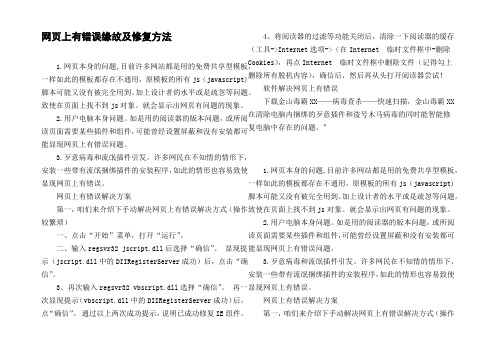
网页上有错误缘故及修复方法1.网页本身的问题,目前许多网站都是用的免费共享型模板,一样如此的模板都存在不通用,原模板的所有js(javascript)脚本可能又没有被完全用到。
加上设计者的水平或是疏忽等问题。
致使在页面上找不到js对象。
就会显示出网页有问题的现象。
2.用户电脑本身问题。
如是用的阅读器的版本问题,或所阅读页面需要某些插件和组件,可能曾经设置屏蔽和没有安装都可能显现网页上有错误问题。
3.歹意病毒和流氓插件引发。
许多网民在不知情的情形下,安装一些带有流氓捆绑插件的安装程序,如此的情形也容易致使显现网页上有错误。
网页上有错误解决方案第一,咱们来介绍下手动解决网页上有错误解决方式(操作较繁琐)一、点击“开始”菜单,打开“运行”。
二、输入regsvr32 jscript.dll后选择“确信”。
显现提示(jscript.dll中的DIIRegisterServer成功)后,点击“确信”。
3、再次输入regsvr32 vbscript.dll选择“确信”。
再一次显现提示(vbscript.dll中的DIIRegisterServer成功)后,点“确信”。
通过以上两次成功提示,说明已成功修复IE组件。
4、将阅读器的过滤等功能关闭后,清除一下阅读器的缓存(工具->Internet选项->(在Internet 临时文件框中-删除Cookies),再点Internet 临时文件框中删除文件(记得勾上删除所有脱机内容),确信后,然后再从头打开阅读器尝试!软件解决网页上有错误下载金山毒霸XX——病毒查杀——快速扫描,金山毒霸XX 在清除电脑内捆绑的歹意插件和盗号木马病毒的同时能智能修复电脑中存在的问题。
"1.网页本身的问题,目前许多网站都是用的免费共享型模板,一样如此的模板都存在不通用,原模板的所有js(javascript)脚本可能又没有被完全用到。
加上设计者的水平或是疏忽等问题。
致使在页面上找不到js对象。
笔记本打开IE浏览器提示网页上有错误怎么处理
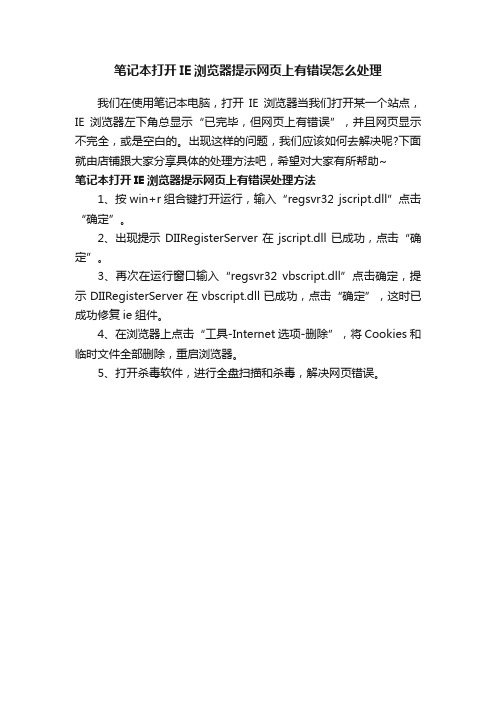
笔记本打开IE浏览器提示网页上有错误怎么处理
我们在使用笔记本电脑,打开IE浏览器当我们打开某一个站点,IE浏览器左下角总显示“已完毕,但网页上有错误”,并且网页显示不完全,或是空白的。
出现这样的问题,我们应该如何去解决呢?下面就由店铺跟大家分享具体的处理方法吧,希望对大家有所帮助~
笔记本打开IE浏览器提示网页上有错误处理方法
1、按win+r组合键打开运行,输入“regsvr32 jscript.dll”点击“确定”。
2、出现提示DIIRegisterServer在jscript.dll已成功,点击“确定”。
3、再次在运行窗口输入“regsvr32 vbscript.dll”点击确定,提示DIIRegisterServer在vbscript.dll已成功,点击“确定”,这时已成功修复ie组件。
4、在浏览器上点击“工具-Internet选项-删除”,将Cookies和临时文件全部删除,重启浏览器。
5、打开杀毒软件,进行全盘扫描和杀毒,解决网页错误。
解决电脑网页无法正常显示的问题
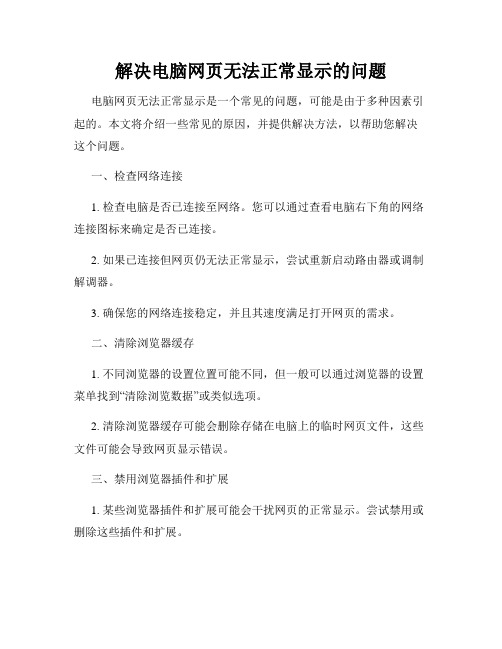
解决电脑网页无法正常显示的问题电脑网页无法正常显示是一个常见的问题,可能是由于多种因素引起的。
本文将介绍一些常见的原因,并提供解决方法,以帮助您解决这个问题。
一、检查网络连接1. 检查电脑是否已连接至网络。
您可以通过查看电脑右下角的网络连接图标来确定是否已连接。
2. 如果已连接但网页仍无法正常显示,尝试重新启动路由器或调制解调器。
3. 确保您的网络连接稳定,并且其速度满足打开网页的需求。
二、清除浏览器缓存1. 不同浏览器的设置位置可能不同,但一般可以通过浏览器的设置菜单找到“清除浏览数据”或类似选项。
2. 清除浏览器缓存可能会删除存储在电脑上的临时网页文件,这些文件可能会导致网页显示错误。
三、禁用浏览器插件和扩展1. 某些浏览器插件和扩展可能会干扰网页的正常显示。
尝试禁用或删除这些插件和扩展。
2. 要禁用插件和扩展,打开浏览器的设置菜单,找到相应的选项,并按照提示进行操作。
四、检查防火墙设置1. 如果您的电脑上启用了防火墙,它可能会阻止某些网页正常显示。
尝试在防火墙设置中添加相应的例外规则。
2. 在Windows操作系统中,您可以通过控制面板找到防火墙设置。
其他操作系统可能有类似的设置选项。
五、更新浏览器和插件1. 确保您使用的浏览器是最新版本,因为旧版本可能存在与某些网页不兼容的问题。
2. 同样,更新浏览器插件和扩展也可以解决一些网页显示问题。
六、尝试其他浏览器1. 如果以上方法均未解决问题,尝试使用其他浏览器打开同一网页,以确定是否是浏览器本身的问题。
2. 常见的浏览器包括谷歌浏览器、火狐浏览器、微软Edge等,可以尝试它们来获得更好的浏览体验。
总结:通过检查网络连接、清除浏览器缓存、禁用浏览器插件和扩展、检查防火墙设置、更新浏览器和插件以及尝试其他浏览器等方法,您应该能够解决电脑网页无法正常显示的问题。
如果问题仍然存在,请向专业技术人员寻求帮助。
保持网络安全,确保您的电脑和浏览器始终处于最新状态。
处理网页无法正常显示的问题
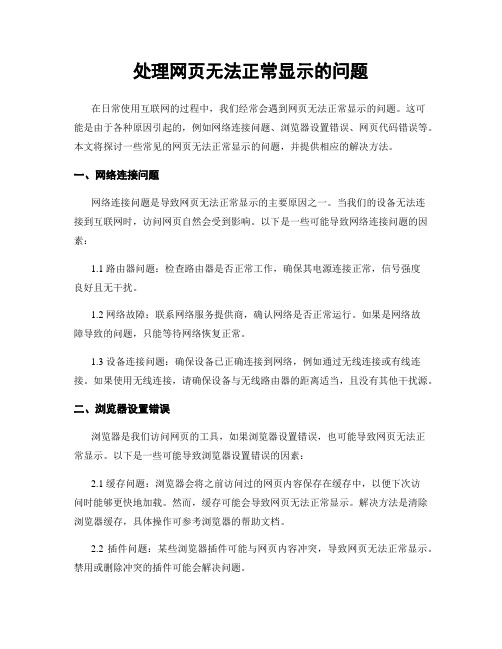
处理网页无法正常显示的问题在日常使用互联网的过程中,我们经常会遇到网页无法正常显示的问题。
这可能是由于各种原因引起的,例如网络连接问题、浏览器设置错误、网页代码错误等。
本文将探讨一些常见的网页无法正常显示的问题,并提供相应的解决方法。
一、网络连接问题网络连接问题是导致网页无法正常显示的主要原因之一。
当我们的设备无法连接到互联网时,访问网页自然会受到影响。
以下是一些可能导致网络连接问题的因素:1.1 路由器问题:检查路由器是否正常工作,确保其电源连接正常,信号强度良好且无干扰。
1.2 网络故障:联系网络服务提供商,确认网络是否正常运行。
如果是网络故障导致的问题,只能等待网络恢复正常。
1.3 设备连接问题:确保设备已正确连接到网络,例如通过无线连接或有线连接。
如果使用无线连接,请确保设备与无线路由器的距离适当,且没有其他干扰源。
二、浏览器设置错误浏览器是我们访问网页的工具,如果浏览器设置错误,也可能导致网页无法正常显示。
以下是一些可能导致浏览器设置错误的因素:2.1 缓存问题:浏览器会将之前访问过的网页内容保存在缓存中,以便下次访问时能够更快地加载。
然而,缓存可能会导致网页无法正常显示。
解决方法是清除浏览器缓存,具体操作可参考浏览器的帮助文档。
2.2 插件问题:某些浏览器插件可能与网页内容冲突,导致网页无法正常显示。
禁用或删除冲突的插件可能会解决问题。
2.3 浏览器版本问题:确保使用的浏览器版本是最新的,并且与所访问的网页兼容。
有时,旧版本的浏览器可能无法正确显示某些网页元素。
三、网页代码错误网页代码错误是由于网页开发过程中的错误或不兼容性引起的。
以下是一些可能导致网页代码错误的因素:3.1 HTML错误:网页的HTML代码可能存在语法错误或标签未正确闭合等问题。
这些错误可能导致网页无法正常显示。
开发人员应仔细检查和修复HTML代码中的错误。
3.2 CSS错误:CSS是用于控制网页样式的语言,如果CSS代码存在错误,也可能导致网页无法正常显示。
网页上有错误如何解决
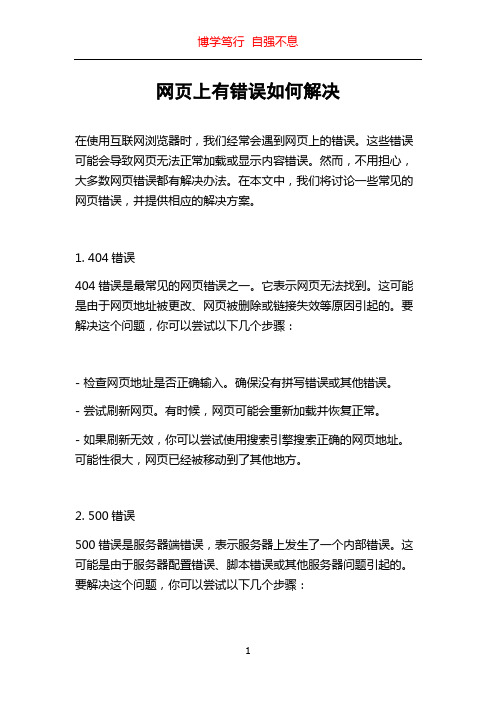
网页上有错误如何解决在使用互联网浏览器时,我们经常会遇到网页上的错误。
这些错误可能会导致网页无法正常加载或显示内容错误。
然而,不用担心,大多数网页错误都有解决办法。
在本文中,我们将讨论一些常见的网页错误,并提供相应的解决方案。
1. 404错误404错误是最常见的网页错误之一。
它表示网页无法找到。
这可能是由于网页地址被更改、网页被删除或链接失效等原因引起的。
要解决这个问题,你可以尝试以下几个步骤:- 检查网页地址是否正确输入。
确保没有拼写错误或其他错误。
- 尝试刷新网页。
有时候,网页可能会重新加载并恢复正常。
- 如果刷新无效,你可以尝试使用搜索引擎搜索正确的网页地址。
可能性很大,网页已经被移动到了其他地方。
2. 500错误500错误是服务器端错误,表示服务器上发生了一个内部错误。
这可能是由于服务器配置错误、脚本错误或其他服务器问题引起的。
要解决这个问题,你可以尝试以下几个步骤:- 刷新网页。
与404错误类似,刷新网页有时候可以解决这个问题。
- 如果刷新无效,你可以尝试清除浏览器缓存和Cookie。
有时候缓存问题会导致500错误。
- 如果清除缓存无效,你可以尝试使用其他浏览器或设备访问网页。
有时候问题只出现在特定的浏览器或设备上。
- 如果以上方法都无效,那么问题可能出在网站服务器上。
你可以联系网站管理员并报告问题,以便他们解决。
3. 页面加载缓慢有时候,网页加载会非常缓慢。
这可能是由于网络连接不稳定、服务器响应时间长或网页内容过多等原因引起的。
要解决这个问题,你可以尝试以下几个步骤:- 检查你的网络连接。
确保你的网络连接稳定,并尝试重新连接网络。
- 尝试刷新网页。
有时候刷新网页可以加快加载速度。
- 如果刷新无效,你可以清除浏览器缓存和Cookie。
有时候缓存问题会导致网页加载缓慢。
- 如果问题仍然存在,你可以尝试使用专用的网络连接或VPN连接。
这可能会改善网页加载速度。
- 如果问题依然存在,那么问题可能出在网站本身。
- 1、下载文档前请自行甄别文档内容的完整性,平台不提供额外的编辑、内容补充、找答案等附加服务。
- 2、"仅部分预览"的文档,不可在线预览部分如存在完整性等问题,可反馈申请退款(可完整预览的文档不适用该条件!)。
- 3、如文档侵犯您的权益,请联系客服反馈,我们会尽快为您处理(人工客服工作时间:9:00-18:30)。
显示“已完毕,但网页上有错误”的原因解决方法
有几个情况会导致这个现象出现~:
1.你的网速过慢,网页代码没有完全下载就运行了,导致不完整,当然就错误了。
请刷新。
2.网页设计错误,导致部分代码不能执行。
请下载最新的遨游浏览器。
3.你的浏览器不兼容导致部分代码不能执行。
请下载最新的遨游浏览器。
4.你的IE浏览器缓存出错,请右键点击桌面IE浏览器,选择属性,在常规页面里,点击删除文件这个按钮,选择全部删除,并且点击删除cookies按钮。
5.网站服务器访问量太大,导致服务器超负载,部分代码没有完全下载就提示浏览器完毕,导致错误。
你可以多刷新,或者换一个网速比较好的时候访问(前提是这个网站是个大网站,不会出现问题2)~ ~
6.QQ 空间出现点小问题是正常的,过几天就会解决。
~
有关于您咨询的问题,建议您在网络比较稳定和安全的环境下修复一下IE,点击电脑桌面左下角“开始”——“运行”,输入regsvr32 jscript.dll后选择“确定”,再次输入regsvr32 vbscript.dll 选择“确定”。
若两次输入都会有注册成功提示,说明您已成功修复您的IE组件。
之后请清除一下浏览器的缓存(打开IE浏览器——工具——Interner选项——删除Cookies),点浏览器上的工具——然后再选择最下面的Internet选项,再点Internet删除文件(记得勾上删除所有脱机内容)。
并且请在“Internet选项”——“内容”——“自动完成”——将勾全部去掉,并点击“清除表单”和“清除密码”——确定。
再“Internet选项”——“高级”“还原默认”——确定——之后重新打开浏览器尝试。
